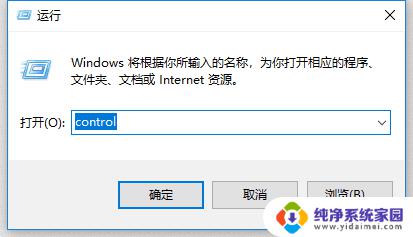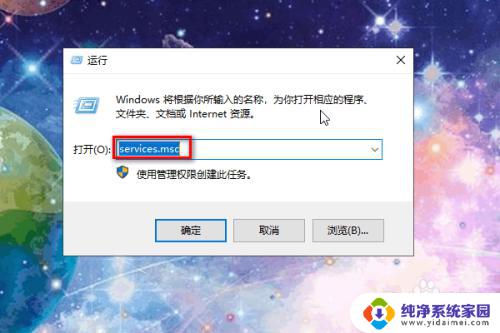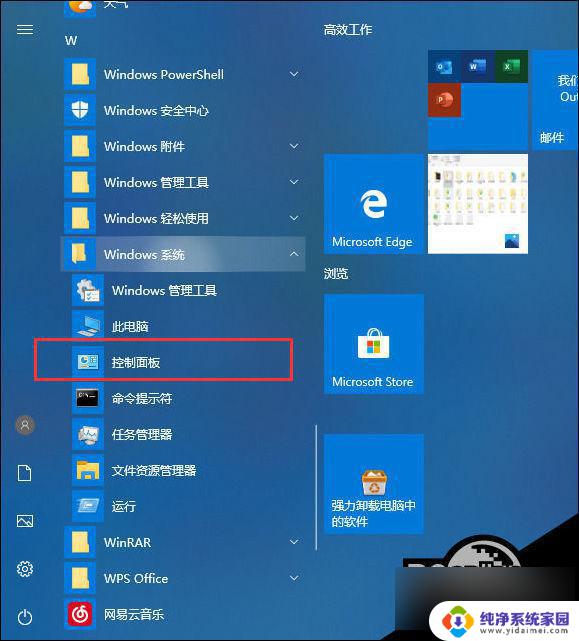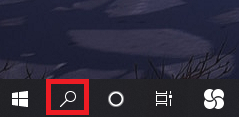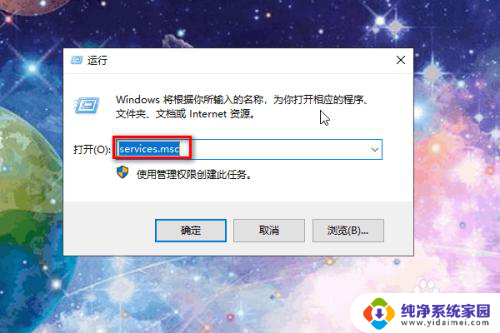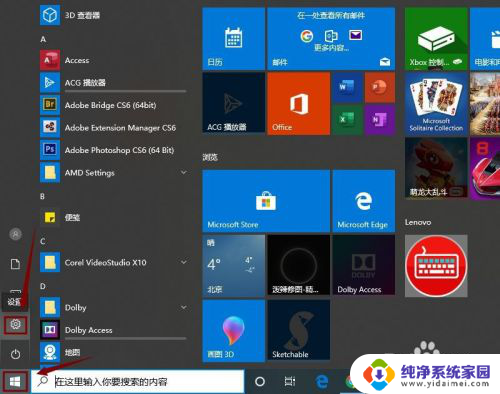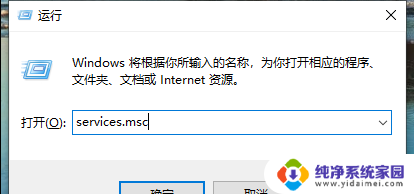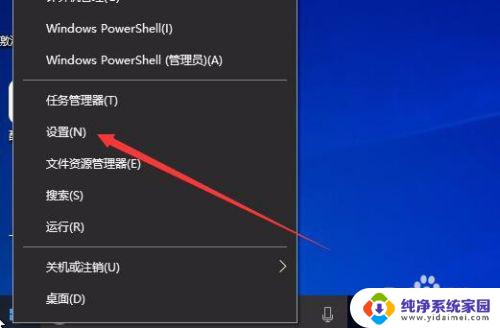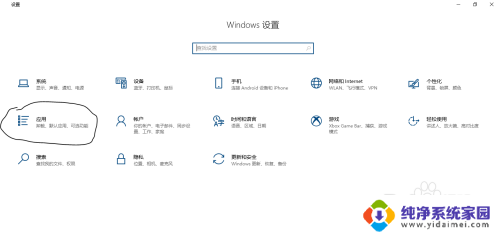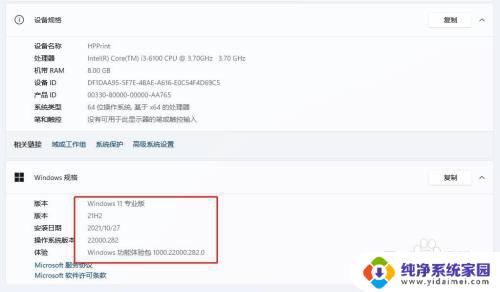电脑系统升级后打印机无法打印 Win10升级后打印机无法连接怎么办
电脑系统升级后打印机无法打印,随着电脑系统的升级,许多用户都遇到了打印机无法打印或无法连接的问题,尤其是在Win10升级后,这个问题似乎变得更加普遍。对于大多数人来说,打印机是日常工作和生活中不可或缺的工具,因此如何解决这个问题成为了他们亟待解决的难题。在这篇文章中我们将探讨一些解决办法,帮助那些遇到类似问题的用户尽快恢复打印机的正常使用。
方法如下:
1.在Windows10系统桌面,右键点击屏幕左下角的开始按钮。在弹出菜单中选择设置的菜单项。
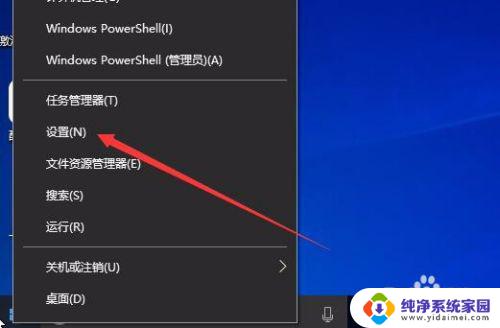
2.然后在打开的Windows10的设置窗口中点击更新和安全的图标。
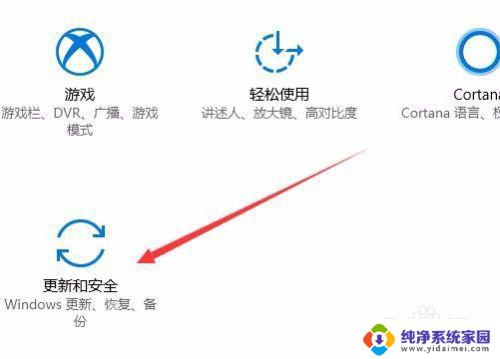
3.在打开的Windows10的Windows更新窗口中,点击左侧边栏的Windows更新的菜单项。
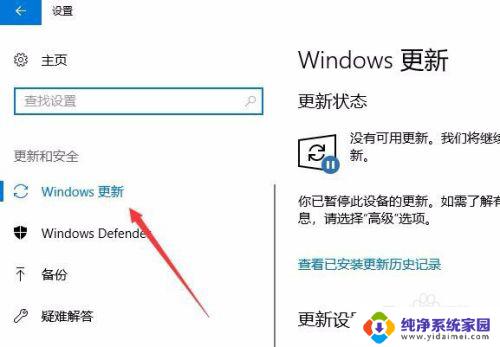
4.在右侧的窗口中,我们点击查看已安装更新历史 记录的快捷链接。
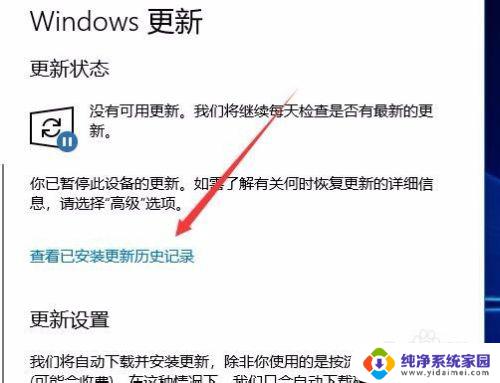
5.然后在打开的查看已安装更新历史记录的页面中点击卸载更新的快捷链接。
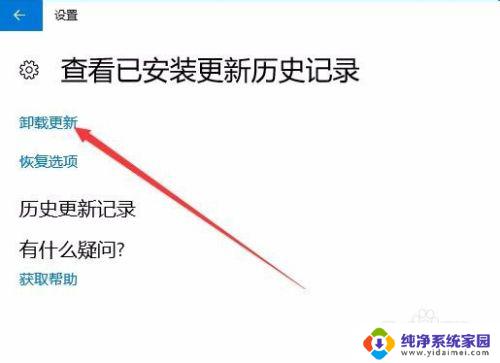
6.这时就会打开卸载更新的页面,在页面中找到刚刚升级的更新补丁。
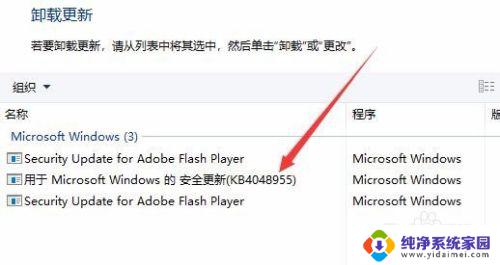
7.右键点击该升级补丁,在弹出菜单中选择卸载的按钮。
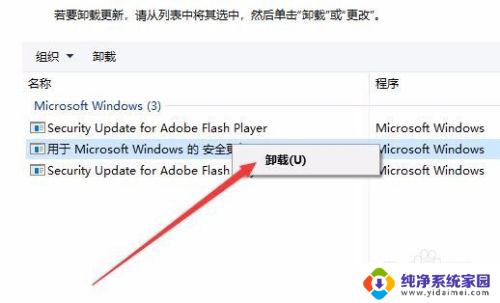
8.接着会弹出角认要卸载此更新的提示,点击是的按钮就可以了。
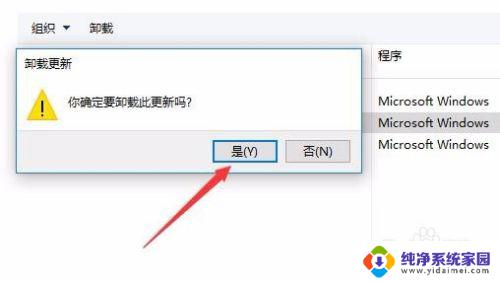
这就是电脑系统升级后打印机无法打印的全部内容,如果您遇到了这种情况,您可以按照以上方法进行解决,希望这些方法能对您有帮助。